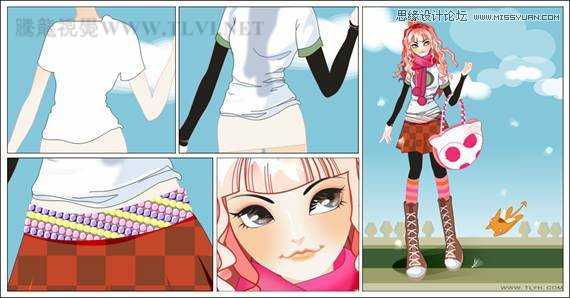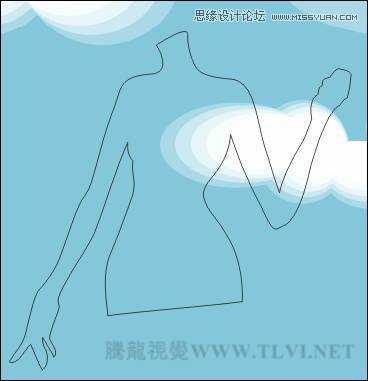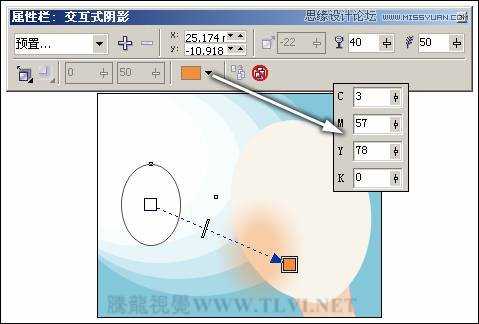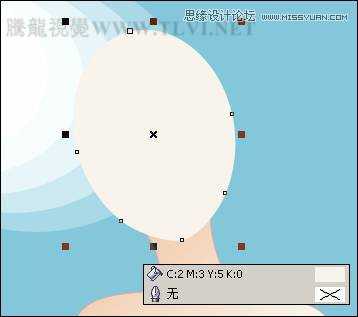本教程是向大家介绍利用CorelDRAW绘制现在卡通风格的时尚前卫美女插画教程,画面颜色丰富、明快,构图简洁,角色形象设计个性鲜明,夸张特体,背景与饱满的人物形象相互映衬,相得益彰。在刻画角色形象时,为了体现时尚这一特点,在颜色搭配上要尤其注意,力求丰富但又要相互协调。如图1-59所示,为本实例的完成效果。
图1-59 本实例完成效果
1.3.1 技术提示
实例中对画面细节进行了细致的刻画。女孩的头发、脸部、围巾等,许多边缘柔和、模糊的图像效果,都是使用“交互式阴影”工具创建,结合使用“交互式透明”工具设置透明效果,使图形叠加自然。如图1-60所示,为本实例的制作流程。为了节省本书的篇幅,关于背景的制作方法放置在多媒体视频中进行演示,而书中只对女孩角色的绘制进行讲解。
图1-60 本实例制作流程
1.3.2 制作步骤:填充整体色调
(1)运行CorelDRAW,执行“文件”→“打开”命令,打开本书附带光盘\Chapter-01\“背景.cdr”文件,如图1-61所示。
图1-61 打开背景
(2)执行“工具”→“对象编辑器”命令,打开“对象管理器”泊坞窗。在泊坞窗底部单击“新建图层”按钮,新建“图层 2”。选择“贝塞尔”工具,在页面中绘制出人物身子和胳膊的轮廓路径,然后使用“形状”工具对路径形状进行调整,如图1-62所示
图1-62 绘制轮廓图形
(3)读者可以执行“文件”→“导入”命令,将本书附带光盘\Chapter-01\“时尚女孩轮廓.cdr”文件导入,将其放置于页面空白处,并按下键取消图形群组,然后复制相应的图形至绘图页面中即可。在后面的制作过程中,读者也可以使用该步骤中导入的图形。
(4)使用“挑选”工具,选择轮廓图形,然后使用“交互式填充”工具参照图1-63所示为图形填充渐变色。
图1-63 填充渐变色
(5)使用同样方法,创建人物的下肢图形,并为其填充与上身渐变颜色相同的渐变色,轮廓色设置为无,然后调整图形的顺序至人物身子图形的下方,如图1-64所示。
技巧:也可以通过另一种操作方法快速达到该步骤中的操作效果。选择该步骤中绘制的图形并执行“编辑”→“复制属性自”命令。在弹出的“复制属性”对话框中,选择“填充”复选框,并单击“确定”按钮。当鼠标变成向右的黑箭头时,在绘制的上半身图形上单击,复制其填充属性。然后使用“交互式填充”工具,调整该渐变效果。
图1-64 创建下肢图形
(6)接下来参照图1-65所示绘制出人物的脸部图形。
图1-65 绘制人物的脸部图形
(7)使用“椭圆”工具,在视图中绘制一个椭圆形,将其填充为白色,然后使用“交互式阴影”工具,为椭圆形添加阴影效果,如图1-66所示。
图1-66 绘制椭圆并为其添加阴影效果
(8)选择阴影图像,按下键,将阴影拆分,然后将白色椭圆形删除,接着将阴影再制,并放置到脸部的另一侧,分别对两个阴影的角度进行调整,如图1-67所示。
图1-67 调整阴影图形
(9)执行“图框精确剪裁”命令,将两个阴影放置到脸部图形中,效果如图1-68所示。
图1-68 图框精确剪裁
1.3.3 制作步骤:绘制人物的服饰
(1)接下来绘制人物的衣服图形,使用“贝塞尔”工具,绘制人物衣服图形的外轮廓,然后将其填充为白色,如图1-69所示。
图1-69 绘制衣服图形
(2)参照前面绘制图形,为图形添加阴影效果的方法,制作出如图1-70所示的阴影,然后使用“交互式透明”工具,对其添加透明效果。
图1-70 绘制暗部图形
(3)接着在衣服图形上制作出其他暗部图像,并为部分图形添加线性透明效果,效果如图1-71所示。
提示:在为衣服图形添加暗部图形时,可根据人体外形的特征绘制图形。使绘制衣服的暗部图像更为自然,生动。
图1-71 绘制其他图形
(4)使用“贝塞尔”工具,绘制一些黑色线条图形,作为衣服的褶皱图形,如图1-72所示。
图1-72 绘制线条图形
(5)执行“图框精确剪裁”命令,将绘制的暗部图形和线条图形放置到底部的填充为白色衣服图形中,如图1-73所示。
图1-73 精确剪裁图形
(6)下面再绘制出短袖边缘图形和长袖图形以及袖子口的褶皱图形,如图1-74所示。
图1-74 绘制袖子图形
上一页12 下一页 阅读全文
免责声明:本站文章均来自网站采集或用户投稿,网站不提供任何软件下载或自行开发的软件! 如有用户或公司发现本站内容信息存在侵权行为,请邮件告知! 858582#qq.com
稳了!魔兽国服回归的3条重磅消息!官宣时间再确认!
昨天有一位朋友在大神群里分享,自己亚服账号被封号之后居然弹出了国服的封号信息对话框。
这里面让他访问的是一个国服的战网网址,com.cn和后面的zh都非常明白地表明这就是国服战网。
而他在复制这个网址并且进行登录之后,确实是网易的网址,也就是我们熟悉的停服之后国服发布的暴雪游戏产品运营到期开放退款的说明。这是一件比较奇怪的事情,因为以前都没有出现这样的情况,现在突然提示跳转到国服战网的网址,是不是说明了简体中文客户端已经开始进行更新了呢?